iPhoneがリカバリーモードから抜け出せない…再起動しても元に戻らない…
iPhoneを再起動すると、リカバリーモードが開始される場合、どうすれば修復できるのでしょう?
今回は、iPhone/iPadがリカバリーモードから抜け出せず、ロックがかかり正しく機能しない場合の解決策を紹介します。この記事を読んで、恐ろしいリカバリーモードになったiPhoneを再び起動させましょう。
勝手にリカバリーモードになってしまった場合の解除方法

リカバリーモードからiPhoneを起動させるには、いくつかの手順を踏む必要があります。しかし、場合によっては、iPhoneが勝手にリカバリーモードに入ることがあります。
主な原因は、アップデートに失敗したり、iPhoneを水没させたり落としたりして内部の基盤や部品が破損したりすることです。
ここでは、突然リカバリーモードに入ってしまった場合の解除方法を4つご紹介します。
iTunesで解除する方法

PCやOSのiTunesを使用することで、リカバリーモードを解除することができます。そのためには、まずPC/OSのサポート環境とiTunesのバージョンが最新であることを確認する必要があります。
iTunesを利用してリカバリーモードを解除する方法(PC)
- ゲーブルでiPhoneとパソコンを接続
- iTunesをPCで起動
- リカバリーモードのデバイスを自動的に検出
- 「復元」あるいは「アップデート」を選択
- 画面指示に応じて操作
- 完了するまで待つ
アップデートを選択すれば、データを残したまま解除できる可能性が高いです。
iPhoneを強制終了して再起動する方法
iPhoneのリカバリーモードを解除する方法としては、リカバリーモードにならなくなるまで強制終了と再起動を繰り返す方法が一般的です。機種ごとに方法を紹介します。
「iPhoneX以前・以降」の場合
素早く画面を消すには、音量アップボタンをすぐに押し、音量ダウンボタンをすぐに押し、画面表示が消えるまでスリープボタンを長押しします。
「iPhone8以降」の場合
音量アップボタン、音量ダウンボタンの順に押し、すぐに両方を離した後、Appleロゴが画面に表示されるまでスリープボタンを押し続けます。
「iPhone7以降」の場合
iPhone 6以前のモデルの場合、音量ダウンボタンとスリープボタンを同時に10秒以上押し続けます。どのモデルでも、画面にAppleロゴが表示されるまで、これらのボタンを押し続けてください。
専用ソフトを活用する
また、リカバリーモードを解除するための専用ソフトを使用する方法もあります。有料となりますが、端末を初期化せずにリカバリーモードを解除できるため、データのバックアップをとっていない場合などに利用できます。
専用ソフト例~ReiBoot~
ワンクリックでiPhoneのリカバリーモードを解除することができます。特徴として、iPhoneを初期化する必要がないため、重要な個人情報をすべて保護できることです。
専用ソフトの注意点として「無料」と書かれていることが多いですが、回数に制限があったり、課金手続きが必要になる場合が多いです。(ReiBootの場合は、5回まで無料)
修理店に依頼する

強制終了やiPhoneの再起動を試された方は、Apple StoreなどiPhone修理専門店に持ち込んでみてはいかがでしょうか。
強い衝撃などで本体が破損し、タッチ入力がうまくできない場合、部品の交換が必要になることがあります。
ヨドバシカメラ、カメラのキタムラなどの正規キャリアのサービス提供店でも、データを消さずにリカバリーモードを解除できるかどうか、事前にご確認ください。
リカバリーモードとは?
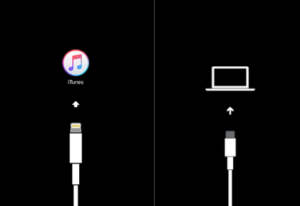
リカバリーモードは、もともとiPhoneの工場出荷時の設定に完全にリセットすることができる機能です。これは、内部データの破損やその他の修復不可能な問題に対処する際に役に立ちます。
突然リカバリーモードになったということは、iPhoneのシステムが何らかの改善を行おうとしたことが原因です。
リカバリーモードで改善できるケース
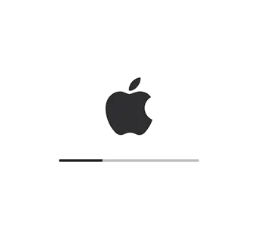
iPhoneで改善を必要とする不具合が発生している場合、リカバリーモードはいつ再発するか不明です。リカバリーモードが改善しようとする不具合について紹介します。
iOSアップデートが失敗した
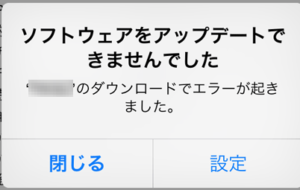
iOSのアップデートがうまくいかない場合、リカバリーモードを実行することで、問題が解決することが多いです。
アップデートが滞ったり、コントロールボタンの反応が止まったり、その他の機能が実行できない場合も、リカバリーモードでiPhoneを初期設定に戻して最新の状態にすることで、不具合の状態を軽減できます。
空き容量の不足
iPhone は、使用可能な容量が不足している場合、リカバリーモードのループに陥ることがあります。これは、内部ストレージに使用する ROM が不足しているため、エラーが発生する可能性が高まります。
普段から写真や動画をたくさん撮影し、本体に保存している場合は、データ容量が不足している可能性を考えたほうが良いでしょう。
バッテリーの劣化
バッテリーは使用頻度が高くなると徐々に性能が低下し、最終的には十分な電力供給ができなくなり、リカバリーモードを繰り返す無限のサイクルに陥ります。
消耗品であるバッテリーは、時間の経過とともに劣化していきますので、充電が必要になるまでの時間がすくなくなった、あるいは充電が完了するまでの時間が延びたなど、劣化の兆候をチェックすることが必要です。
リンゴループ状態になってしまった
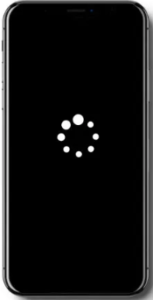
iPhoneがAppleロゴを表示したまま再起動し、元に戻せないリンゴループと呼ばれる状態になった場合、強制リセットとリカバリーモードを実行することで、不具合を解消できる可能性があります。
ホーム画面が表示されない・電源が入らない

リカバリーモードは、ボタンが動かない、画面が真っ白、電源が入らないなどのトラブルを解決するのに有効です。このモードを使うと、電源が十分であれば、デバイスが応答しない、画面も映らないなどの問題を改善できる可能性があります。
原因がわからないままでも再起動やリセットを行うことで、不具合を改善できることは多いです。
「iPhoneは使用できません」の警告が消えない
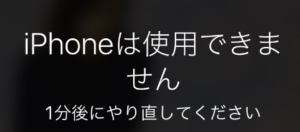
「iPhoneが利用できません」と表示され、「iPhoneを探す」機能が有効になっていても、リカバリーモードを活用することで制限ロックを解除し、問題を回避することができます。
リカバリーモードが実行される時の注意点

リカバリーモードが実行された場合、注意するべき点を紹介します。
データがすべて消去されてしまう
データを残したままリカバリーモードのいPhoneを解除をするのでしたら、修理をせんたくすることをおすすめします。
リカバリーモードに入ったままのiPhoneで「初期化」や「復元」を選択すると、保存されている写真や連絡先はすべて消去されます。
これは、リカバリーモードで「初期化」が端末を工場出荷時の状態、あるいは『復元」でもバックアップデータを取った時の時点の状態になるためです。
リカバリーモードは強制的に初期化する方法でもあるため、データ以外に設定もすべて失われます。
バックアップが必須
クラウドストレージやPCに。写真やLINEアプリなどのファイルは、誤って削除したり壊れたりしないよう、こまめにバックアップを取る必要があります。
利用する場合、保存したファイルが最新のものであることも重要ですので、データを復元する前に確認しましょう。
iPhone故障の疑いがあるときはスマレンジャーに!
iPhoneの不具合を解決する場合、リカバリーモードを使用することで、時間や手間を節約することができます。
しかし、iPhoneが勝手にリカバリーモードになる時は、不具合がiPhone内部で起きていると考えたほうが良いでしょう。
今回、紹介した方法で解決できない場合は、部品の劣化や故障など修理が必要な不具合が起きているかもしれません。
そんな時は、iPhone修理に詳しいスマレンジャーがお役に立ちます。気軽にお問い合わせください。





